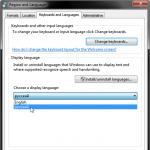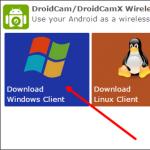Xiaomi (роутеры): настройка и прошивка. Обзор лучших моделей и отзывы
На этот раз к нам на обзор попал новая реинкарнация уже зарекомендовавших себя Wi-FI роутеров от китайской фирмы Xiaomi Mi Wi-Fi Router 3A. Читайте, зачем было выпускать версию 3A, чем она отличается от от Xiaomi Mi Wi-Fi Router 3 и Xiaomi Mi Wi-Fi Router 3C? Как она в настройке, уровне сигнала да и внешний вид не обойдем вниманием.
Характеристики Xiaomi Mi Wi-Fi Router 3A
- Способы подключения: LAN, WLAN
- Количество антенн: 4
- Максимальная скорость передачи данных: до 1167 Мбит/с
- Скорость Ethernet: 100 Мбит/с
- Протокол WI-FI: IEEE 802.11ac
- Частота Wi-FI: 2.4 / 5 ГГц (одновременная работа)
- Максимальная дистанция WiFi: 100 метров
- Приложения для ОС: Android, IOS, Mac OS, Win 2000, Win vista, Win XP, Windows 7, Windows 8, Windows 8.1
- Количество LAN портов: 2
- USB: нет
- Процессор: MT7628A
- Постоянная память (ROM): 16Мб
- Оперативная память (RAM): 64Мб
Этот роутер имеет высокую скорость передачи данных:
- до 1167Мбит/с на 5ГГц,
- а для 2,4ГГц обеспечивает передачу данных на скорости 867Мбит/с.
Почему Xiaomi выпустила версию Wi-Fi Mi 3A?
Весной 2017 года, когда китайцы объявили о выпуске новой модели Wi-Fi роутера, многие задались вопросом – зачем она нужна? По характеристикам Xiaomi Mi Wi-Fi Router 3A без USB, на первый взгляд, занимает позицию ниже Xiaomi Mi Wi-Fi Router 3, у которого 128 Мб оперативной памяти и столько же постоянной, и такую же, как у Xiaomi Mi Wi-Fi Router 3С, у которого так же 16 мегабайт постоянной памяти и 64 оперативной.
Внешний вид роутера - такой же, как и у версии Xiaomi Mi WiFi Router 3. Белый, небольшой, современный и с четырьмя антеннами.
Выпуск данной модели нацелен на рынок бюджетных Wi-FI роутеров для использования в домашних условиях. Главная фишка такого маршрутизатора при прочих преимуществах в виде скорости, приложения для управления на смартфоне - цена. Ну и с выпуском данной модели можно смело прогнозировать скорую «смерть» версии роутера 3C. Ведь, та поддерживает только частоту 2.4 ГГц. А в версии 3a вы получаете поддержку еще и 5ГГц.
В интернет-магазине GearBest.com роутер Xiaomi Mi Wi-Fi 3A можно купить всего за $23.99 на момент написания статьи. Очень неплохо. Если вам нужен в квартире или дома просто , который вы хотите настроить по-быстрому один раз и забыть про роутер, то Xiaomi Mi WiFi Router 3A вполне себе кандидат на выполнение поставленных задач. Давайте разберемся, все ли так хорошо, как обещают китайские инженеры.
Комплект поставки
Не ждите ничего особенного от Wi-FI роутера, который купили за 20-30 долларов. К нам Xiaomi Mi Wi-Fi 3A пришел в белой коробке, внутри который был сам маршрутизатор, адаптер питания на 12 Вольт и инструкция на китайском языке. При заказе будьте внимательны и выбирайте версию Global. Тогда инструкция будет на английском, да и прошивка тоже. Но о ней чуть позже. Расстроило, что китайцы пожалели положить в коробку Ethernet-кабель. Стоит, конечно, копейки, но пришлось ехать докупать в ближайший магазин.

Простой способ настройки Xiaomi Mi Wi-Fi 3A – магия с помощью Xiaomi Mi WiFi
 В веб-интерфейсе все на китайском языке, но не беда. Читайте ниже, как исправить
В веб-интерфейсе все на китайском языке, но не беда. Читайте ниже, как исправить Способов настройки Xiaomi Mi Wi-Fi 3A существует несколько:
- С помощью веб-интерфейса (для этого надо пройти в браузере компьютера по адресу 192.168.31.1)
- С помощью приложения Xiaomi Mi Wi Fi, которое есть в маркетах приложений для Android и для iOS
- С помощью приложения для Windows, Mac
Внимание! Веб-интерфейс роутера, если вы заказали его из Китая, будет скорее всего на китайском языке или на английском языке. Убедительно советуем отнестись внимательно при заказе к данному замечанию и выбирать английскую версию. Потом будет значительно проще настраивать. Но если даже вам пришел Xiaomi Mi Wi-Fi 3A с китайской прошивкой, ничего страшного. Поможет вам браузер Google Chrome. Зайдя в веб-интерфейс, кликните правой клавишей мышки по странице и выберите пункт «перевести на русский язык». И будет вам счастье. А вот мобильное приложения для Андроид есть и на русском - скачать его можно в интернете на форумах.
Целью этой статьи не является подробное описание настроек. А потому мы не станем вам рассказывать о всех возможностях в веб-интерфейсе или программе для PC или Mac. Главное - быстро подключить и начать пользоваться Xiaomi Mi Wi-Fi 3A в стандартном режиме беспроводной точки доступа. И вот тут приложение очень помогает.
Для начала подключите роутер в розетку с помощью блока питания и к сети Интернет через Ehernet к модему.
Загрузите из Play Market на свой смартфон приложение Mi Wi Fi. Оно попросит войти в аккаунт MI, если таковой существует, или зарегистрироваться, если такого нет. У нас аккаунт был, потому залогинились сразу через него.
 Приложения для настройки роутера MI WIFI на русском языке
Приложения для настройки роутера MI WIFI на русском языке
Следующим шагом стал поиск роутера. Жмете на кнопку найти.
Программа быстро нашла новый маршрутизатор Xiaomi и предложила настроить в нем доступ к интернету, настройки сети Wi-Fi, админский доступ и приступить к использованию.
Мы задали настройки сети Wi-Fi роутера. Тот перегрузился и уже после мы подключились к сети Wi-Fi роутера. Все дейтсвия заняли не более 5 минут.
Возможности и режимы работы роутера Xiaomi Mi Wi-Fi 3A
 Настройка Qos на Xiaomi Mi wifi 3a
Настройка Qos на Xiaomi Mi wifi 3a Естественно, китайцы сильно бы проиграли, если бы их роутер, пускай и дешевый, мог работать только в режиме беспроводной точки доступа. Мало того, Xiaomi напичкали маршрутизатор разными плюшками в виде ускорения и оптимизации сети Wi-FI, контроль доступа, фаерволл против взлома и любителей «халявы», плюс ведение статистики использования и состояния сети Wi-FI.

Режимы использования роутера
- Точка доступа Wi-Fi - стандартный режим, ради которого большинство людей и покупают такие устройства.
- Режим репитера (ретранслятор сигнала Wi-Fi) - маршрутизатор будет работать как усилитель сигнала, принимая сигнал по Wi-FI и распространяя его всеми своими 4-мя антеннами дальше.
- Клиент WI-FI - если у вашего компьютера нет Wi-Fi адаптера, то на задней панели роутера вы сможете использовать два порта Ethernet для проводного подключения к Интернету.
Возможности роутера Xiaomi Mi Wi-Fi 3A

В приложении Mi WiFi есть множество настроек и расширений (раздел «Плагины»). Вот основные:
- Оптимизация сети Wi-Fi – Нажав на кнопку «оптимизировать» вам больше ничего делать не надо. Роутер что-то проанализирует, пошуршит и выдаст, что все ок. С другими результатами его деятельности не столкнулись
- Возможность настройки роутера с помощью мобильного приложения удаленно, находясь вне зоны действия Wi-Fi сети. Как вариант, вы можете установить Xiaomi Mi Wi-Fi 3A своим родителям и в случае необходимости помочь получить доступ к настройкам находясь далеко от них.
- QoS - шикарная возможность настроить ограничение скорости скачивания и закачивания для отдельных устройств в сети. Очень удобно, если дома есть комп, который периодически качает торренты и выедает всю полосу. Ставите на него ограничение и все.
- DHCP (+статическое назначение IP-адресов) - роутер может сощдать своб локальную сеть и раздавать IP подключенным устройствам.
- VPN - если вы житель России, забудьте про эту настройку, а то еще посадят;).
- DDNS - дает вам возможность подключаться к устройствам в вашей домашней сети из Интернета из-за пределов Wi-FI-сети. Это если вкратце. Настраивается все не очень просто и не всем нужно. Но наличие такой возможности греет душу.
- Переадресация портов
- Статистика использования - Xiaomi Mi Wi-Fi 3A будет вести журнал всех действий, нагрузки на сеть. А вы сможете любоваться графиками и таблицами, говорящими о том, как все круто у вас работает.
- Контроль за подключенными устройствами (Режимы черного списка и белого списков) - хорошая возможность для контроля. В режиме черного списка, все внесенные в него устройства не смогут подключиться к сети а все остальные могут попробовать. В режиме Белого списка все наоборот - внесенные в белый список устройства подключиться смогут, больше никто.
Качество сети и стабильность работы роутера

На протяжении недели Xiaomi Mi Wi-Fi 3A использовался как точка доступа к Интернету через Wi-Fi в квартире 65 квадратных метров. К маршрутизатору были подключены от 2 до 8 устройств одновременно: две , четыре , компьютер и ноутбук. Можем с уверенность сказать, что данный роутер проявил себя с лучшей стороны. Пропускная способность сигнала Wi-Fi во всех концах квартиры, даже через две стены от Xiaomi Mi Wi-Fi 3A, была на высоком уровне. Вот вам несколько диаграмм для примера.
25 мая 2018 года состоялась премьера нового беспроводного роутера Xiaomi Mi Router 4, который пришел на смену популярной модели Mi Router 3 . Как и обещал производитель, аппарат получил более мощную начинку, в результате чего удалось повысить производительность гаджета. Также был несколько переработан дизайн устройства, благодаря чему оно получило более привлекательный внешний вид.
Более подробная информация представлена в нашем обзоре Xiaomi Mi Wi-Fi Router 4, с которым мы и предлагаем познакомиться.
Что входит в комплект?
Поставляется девайс в белоснежной коробке из плотного картона.
Открыв ее, вы найдете сам прибор, инструкцию к нему, а также зарядное устройство.
Особенности конструкции
От своего предшественника маршрутизатор отличается более тонким корпусом, который в этот раз получил немного скругленные края. По остальным критериям дизайн остался без изменений: белоснежный корпус, на котором установлены четыре массивные антенные, обеспечивающие эффективное усиление сигнала.

В качестве конструктивной особенности следует отметить использование алюминиево-магниевого сплава для производства корпуса. Благодаря этому удалось повысить качество работы охлаждающей системы.
Аппаратная начинка Сяоми Mi Router 4
Основное преимущество новой модели – мощный двухъядерный чипсет MT7621A с рабочей частотой 880 МГц. Оборудование оснащено 128 мегабайтами оперативной и флеш-памяти. По заверениям компании-производителя, характеристик нового процессора достаточно для одновременного подключения к аппарату до 28 сторонних устройств. И как свидетельствуют пользовательские отзывы на Mi Router 4, прибору действительно удается обеспечивать устойчивым интернетом такое количество изделий.

Маршрутизатор также оборудован:
- WAN-разъемом;
- Двумя LAN-портами со скоростью работы до 1 Гб/с;
- Четырьмя антеннами, две из которых функционируют на частоте 2,4 ГГц, а еще две – на 5 ГГц. Они являются несъемными, однако предусмотрена возможность их регулировки в пространстве.

В то же время инженеры отказались от использования в роутере Сяоми 4 USB-порта, что необходимо учитывать перед покупкой изделия.
Еще одна особенность, которую приобрело новое устройство, – это кнопка MiNET. Ее задействование позволяет подключаться к беспроводной сети всем гаджетам, входящим в систему умного дома Ксиаоми, включая продукцию всех суббрендов.

Объединяет большинство этих решений несколько моментов, основными из которых являются поставка только на локальном (китайском) рынке и наличие документации и программного обеспечения только на китайском языке. Однако, тем не менее, эти трудности не мешают интересу к продуктам со стороны отечественных энтузиастов.
В этой статье мы познакомимся с новым беспроводным роутером известного китайского производителя — компании Xiaomi. Модель Mi WiFi Router 3 является уже третьей, которая попала к нам на тестирование. Осенью позапрошлого года вышла публикация по Xiaomi Mi Wi-Fi , а в прошлом сентябре — по Xiaomi Mi Wi-Fi Mini .
Новая модель по внешнему виду заметно отличается от предшественника (если считать таковым Xiaomi Mi Wi-Fi Mini), в частности имеет более крупный корпус и четыре внешние антенны. При этом, технические характеристики практически совпадают: процессор MediaTek MT7620A (580 МГц), 128 МБ оперативной памяти, 128 МБ флэш-памяти (у Mi Wi-Fi Mini — 16 МБ), два беспроводных радиоблока — на 2,4 ГГц (802.11b/g/n, до 300 Мбит/с) и 5 ГГц (802.11a/n/ac, до 867 Мбит/с), один порт WAN и два порта LAN (все рассчитаны на скорость 100 Мбит/с), порт USB 2.0 для подключения внешних устройств.
По совокупности параметров модель можно отнести к среднему классу. Наиболее интересной с практической точки зрения особенностью является поддержка работы в диапазоне 5 ГГц. При этом стоимость устройства в зарубежных интернет-магазинах составляет около $30 (примерно 2000 рублей на момент подготовки статьи). Аналоги с 802.11ac и 867 Мбит/с при таком бюджете найти на нашем рынке будет непросто. С другой стороны, надо понимать, что при наличии только портов 100 Мбит/с указанная скорость по беспроводному подключению на 5 ГГц является в некотором смысле «виртуальной» и способна повлиять на реальную производительность только в определенных, достаточно редких, на наш взгляд, сценариях.
Комплект поставки и внешний вид
В отличие от ранее используемых крепких коробок из обычного картона, упакован Xiaomi Mi WiFi Router 3 иначе — проще и дешевле. Роутер разместили в белом картонном лотке, который, в свою очередь, установлен в тонкую суперобложку. В результате пришедшая по почте посылка выглядит не очень привлекательно.

Впрочем, никаких повреждений оборудование, несмотря на такое обращение, не получило. Оформление коробки включает в себя фотографию роутера и описание его основных особенностей и характеристик. Но если вы не знаете китайского, все это вам не пригодится.

В комплекте идет блок питания (12 В 1 А) и листовка по установке. Отметим, что для использования блока питания придется искать адаптер под отечественные розетки (часто его можно заказать вместе с роутером), а документация представлена тоже только на китайском языке. В плюсы запишем белый цвет корпуса блока питания и его кабеля, что согласуется с самим роутером. Правда вот длина кабеля тоже явно была «оптимизирована» и составляет немногим менее одного метра, что может быть неудобно.

Габаритные размеры роутера без учета антенн и кабелей составляют 195×130×24 мм. Несъемные антенны имеют две степени свободы и общую длину около 170 мм. Все внешние элементы конструкции изготовлены из матового белого пластика. Найти информацию о наличии других вариантов цветового оформления не удалось.

При очном знакомстве понимаешь, что модель очень тонкая (около 200 г) и легкая. Жаль, что для нее не предусмотрели крепления на стену. Да и с размещением на столе могут быть сложности, поскольку ножки здесь, в отличие от предшественника, пластиковые.

На дне также можно заметить решетку пассивной вентиляции и информационную наклейку. Самым полезным на ней, вероятно, является QR-код для загрузки приложения для мобильных устройств.

В центре переднего торца устройства находится двухцветный светодиод статуса. Других индикаторов здесь нет, если не считать светодиоды на портах проводной сети. Все разъемы роутера установлены на задней панели и включают в себя порты WAN и LAN, один порт USB 2.0, вход блока питания, а также скрытую кнопку сброса.

Данная модель имеет четыре антенны и компактные размеры, но сокращение числа портов локальной сети с привычных четырех до двух позволяет не переживать за удобство подключения. Отметим также наличие на задней панели дополнительных щелей вентиляции.

В целом дизайн получился достаточно интересным и нестандартным. Единственным замечанием будет отсутствие отверстий для крепления роутера на стену.
Аппаратная конфигурация
Для уточнения аппаратной конфигурации мы не стали разбирать устройство, а воспользовались представленной в сети Интернет информацией и доступом к консоли роутера. Впрочем, как мы уже говорили, отличий от Mi Wi-Fi Mini здесь почти нет. Роутер основан на популярной в массовом сегменте платформе MediaTek. Центральный процессор модели MT7620A работает на стандартной частоте 580 МГц. Объем оперативной памяти составляет 128 МБ, прошивка записана в модуль флэш-памяти с таким же объемом — 128 МБ. Заметим, что это достаточно большое значение для бюджетного сегмента, но на основные потребительские характеристики оно влияет мало.
В процессор встроен радиоблок на 2,4 ГГц, поддерживающий стандарты 802.11b/g/n с максимальной скоростью соединения 300 Мбит/с. Для реализации работы во втором диапазоне 5 ГГц и стандартах 802.11a/n/ac используется дополнительный чип MT7612. В процессоре есть и сетевой коммутатор на пять портов, из которых здесь используются три — один WAN и два LAN. Все они поддерживают скорость 10/100 Мбит/с. Последний используемый в главном чипе элемент — контроллер USB 2.0, один порт этого интерфейса можно найти на задней панели роутера.
При рассмотрении фотографий печатной платы можно заметить радиатор на процессоре, разъемы для кабелей антенн и площадки для реализации консольного порта. Никаких дополнительных экранов в данной модели не предусмотрено.
За исключением увеличения объема флэш-памяти и установки четырех раздельных антенн для двух диапазонов, отличий от Mi Wi-Fi Mini устройство не имеет. Если же сравнить характеристики с другими моделями этого ценового сегмента, то в плюсы можно будет записать наличие 802.11ac и USB, а в минусы — сокращенное число портов проводной локальной сети.
Настройка и возможности
Как мы уже говорили выше, использование устройства в оригинальном виде существенно затруднено наличием только китайского языка в веб-интерфейсе и документации. При наличии интернет-соединения веб-интерфейс устройства можно переводить прямо в браузере, так что наибольшие сложности могут возникнуть лишь на этапе первоначальной настройки.
Роутер поддерживает обновление прошивки через интернет, в данном тестировании мы использовали версию 2.10.16, относящуюся к стабильной ветке. На сайте поддержки производителя можно также загрузить и специальную версию для разработчиков, которой соответствует и отдельная версия приложения для Android. Кроме того, здесь есть и фирменные программы для Windows и OS X, но использовать их смысла нет из-за отсутствия перевода. Плюс у них вероятно только один — возможность запуска заданий загрузки по протоколу BitTorrent.
Посмотрим, что может предложить нам официальная прошивка. Представленные далее скриншоты с английским языком были получены с использованием встроенного переводчика в Google Chrome. Заметим, что из-за необходимости перевода мы могли пропустить или неверно понять некоторые из расширенных возможностей модели.

В верхней строке присутствует четыре пункта — статус, внешний накопитель, основные настройки, дополнительные настройки. На первой странице отображается текущее состояние устройства, включая занятость интернет-канала, процессора и памяти, список подключенных клиентов и статистика по ним.

На второй мы видим информацию о подключенном внешнем накопителе и описания вариантов доступа к файлам на нем. Обратите внимание, что из браузера к нему обратиться нельзя. Нет в веб-интерфейсе и возможности изменения параметров сервисов для накопителя.
Основные настройки включают в себя выбор параметров беспроводных сетей, подключения к интернету, настройку списков доступа и изменение пароля администратора (по умолчанию он совпадает с паролем для беспроводной сети), выбор адресов для сегмента LAN и системные функции.

Параметры Wi-Fi вполне традиционны. Здесь можно выбрать имя сетей, защиту, номер канала (для 5 ГГц присутствуют 36-64 и 149-165), а также включить гостевую сеть (только для 2,4 ГГц). Отметим, что при желании можно отключать точки доступа в каждом диапазоне. А в дополнительных параметрах можно запрограммировать списки доступа для клиентов. Предусмотрена и регулировка мощности передачи (три варианта).

Штатная прошивка поддерживает только подключения по IPoE и PPPoE. Предусмотрены пункты выбора скорости порта WAN и изменения его MAC-адреса.

Для настройки клиентов локальной сети используется традиционная схема с сервером DHCP. Есть возможность изменения адреса самого роутера и диапазона адресов для клиентов. Не забыли и про настройку фиксированных назначений MAC-IP для устройств локальной сети.

На последней странице этого раздела есть пункты по проверке наличия обновлений прошивки, загрузки ее из файла, управлению конфигурацией и выбор часового пояса. Журнала событий устройства мы здесь не обнаружили, но один из пунктов был переведен как «загрузка журнала», однако куда конкретно он загружается и как на него посмотреть — осталось неясным.

На первой странице следующей группы находятся настройки сервиса управления полосой пропускания (QoS). Он может работать в нескольких режимах — автоматическом, по приоритетам и по конкретным значениям скоростей. При этом правила можно указать для каждого клиента индивидуально.

Для реализации удаленного доступа к сервисам в локальной сети, в роутере есть клиент DDNS для четырех сервисов, поддержка DMZ и UPnP, а также возможность составления собственной таблицы трансляции портов.

Последняя функция, которую можно настроить через веб-интерфейс, — подключение роутера к серверам по VPN. Встроенный клиент поддерживает протоколы PPTP и L2TP. Эту возможность можно попробовать использовать и для работы с основным провайдером, но отсутствие средств контроля не позволяет назвать ее удобной для данного сценария.
Как мы видим, несмотря на достаточно быструю платформу и большой объем флэш-памяти, штатный веб-интерфейс встроенного программного обеспечения не балует широкими возможностями. В частности здесь мы не видим реализации работы с IPTV, настройку таблиц маршрутизации, управления межсетевым экраном, родительского контроля и других функций. Вероятно, компания решила не развивать веб-интерфейс, а сосредоточиться на обновлениях программного обеспечения для мобильных устройств, как более востребованного варианта управления.
Фирменная программа Mi Router есть для Android и iOS. Для ее использования вам потребуется аккаунт в облачном сервисе Xiaomi, позволяющий связать все ваши сетевые устройства этого производителя и обеспечить дополнительные возможности для них. Данные программы имеют английский вариант интерфейса, однако перевод явно не полный. В сети можно найти также переведенную на русский язык энтузиастами версию утилиты для Android. Кроме того, заметим, что решение имеет модульную структуру с поддержкой плагинов, которые также редко могут похвастаться наличием английского языка.
Управление с мобильного устройства интересно и тем, что использует облачные сервисы компании и может работать не только из сети самого роутера, но и удаленно через интернет.


На первой странице мобильного приложения мы видим всех подключенных к роутеру клиентов. В контекстном меню для каждого из них можно настроить следующие опции: доступ к интернету (в том числе и по расписанию), возможность доступа с клиента к файлам на роутере, уведомления при появлении клиента в сети, блокировка подключения к Wi-Fi и ограничение скорости.


Вторая страница позволяет управлять файлами на подключенных к роутеру накопителях. Например, вы можете посмотреть с них фотографии. Здесь же можно добавить общие ресурсы, предоставив доступ к определенным папкам.


Третья страница мобильной утилиты используется для контроля сервиса загрузки файлов. Однако для практического применения в сетях p2p (в частности с протоколом BitTorrent) он не пригодится, поскольку ориентирован на работу с китайскими сервисами.


Последняя страница, пожалуй, самая интересная. Здесь собрано полтора десятка плагинов для работы с роутером. Они позволяют изменять настройки устройства, обновлять прошивку, контролировать сервисы защиты, проверять использование ресурсов, оптимизировать параметры для максимальной производительности, делать резервное копирование фотографий на USB-диск роутера и многое другое.


В целом, возможности штатного встроенного программного обеспечения рассматриваемого роутера сложно назвать хорошо подходящими для отечественного пользователя. По сути, данная модель может применяться в конфигурациях с подключением к интернету по IPoE и PPPoE при отсутствии необходимости в дополнительных сервисах, в частности IPTV. Сложности вызывает и наличие исключительно китайской версии веб-интерфейса. С другой стороны, при использовании фирменного мобильного приложения ситуация становится немного лучше, поскольку в нем есть хотя бы английский язык, а благодаря плагинам появляются новые полезные функции. Кроме того, определенный интерес представляет и возможность удаленного управления роутером.
Производительность
По своим техническим характеристикам, в частности по наличию проводных портов 100 Мбит/с, модель относится к среднему сегменту. Реализация работы с гигабитными соединениями явно существенно повысила бы стоимость продукта. С платформой MediaTek MT7620A мы уже несколько раз встречались и в большинстве случаев можно было говорить о том, что ее производительности вполне достаточно для обслуживания соединений до 100 Мбит/с включительно. Но, как мы уже неоднократно говорили, существенное влияние на результаты здесь оказывает и прошивка.
Для тестирования устройства использовался наш стандартный стенд с эмуляцией сервера доступа провайдера. На первом графике приводятся результаты тестирования скорости маршрутизации со всеми вариантами подключений. Заметим, что для PPTP и L2TP был задействован встроенный в прошивку клиент VPN.

К показателям для IPoE и PPPoE нет никаких замечаний. В этих режимах роутер способен показать практически максимальные скорости, превышающие 90 Мбит/с при работе в одну сторону. Полнодуплексные режимы имеют еще большую общую производительность. Здесь сыграло важную роль наличие в чипе аппаратного ускорителя.
А вот в PPTP и L2TP похвастаться нечем. Впрочем, эти типы подключений мало распространены за пределами нашего рынка и отсутствие оптимизации для них не выглядит удивительным для поставляемого исключительно на рынок Китая продукта. Впрочем, для недорогих каналов с невысокой скоростью и эти режимы могут быть полезны.
Отметим, что все варианты с подключением через VPN поддерживают и работу с сегментом локальной сети провайдера. Скорость одновременной загрузки данных из этой сети и из интернета соответствует общей скорости в данных режимах.

Для основного тестирования беспроводных точек доступа использовался клиент с установленным адаптером Asus PCE-AC86. В диапазоне 2,4 ГГц он смог подключиться к роутеру только на скорости 144 Мбит/с, что вероятно связано с региональным ограничениями. К сожалению, никаких настроек ширины канала в устройстве мы не обнаружили. Напомним, что формально установленная конфигурация поддерживает в этом диапазоне скорость соединения 300 Мбит/с. В 5 ГГц с 802.11ac никаких сюрпризов не было. Скорость подключения в этом режиме составила 867 Мбит/с.
На первом графике представлены результаты тестирования при размещении клиента на расстоянии около четырех метров прямой видимости от роутера. Проверка проводилась как обычно в один/два потока и в восемь потоков между беспроводным клиентом и компьютером, подключенным в порт LAN роутера.

Как мы видим, обе конфигурации показывают ожидаемые цифры. В 2,4 ГГц максимальная скорость передачи данных в один поток составляет 60-65 Мбит/с, при увеличении числа потоков до восьми она вырастает до 70-90 Мбит/с. Эти значения соответствуют скорости подключения 144 Мбит/с.
При переходе в диапазон 5 ГГц мы явно встречаемся с ограничением со стороны проводных портов роутера. Максимальные достигнутые результаты составляют немногим более 90 Мбит/с при передаче в одну сторону. А в дуплексном режиме устройство способно и на большее — общая скорость достигает 150-160 Мбит/с.
Дополнительно мы провели тест с парой клиентов с одинаковыми беспроводными адаптерами. Оба они также располагались на удалении в четыре метра от роутера. В первом случае устройства подключались к сети в диапазоне 5 ГГц, а во втором — к сети 2,4 ГГц и к сети 5 ГГц.

При работе обеих устройств с протоколом 802.11ac здесь можно получить более 200 Мбит/с в многопоточном режиме. Так что остается еще раз посетовать на ограничения проводных портов. Если же второго клиента перевести на 2,4 ГГц, то уже он будет является «узким местом» в данном сценарии.
Для оценки зоны покрытия следующий тест мы провели со смартфоном Zopo ZP920+, который имеет встроенный двухдиапазонный беспроводной адаптер с одной антенной и поддержкой 802.11ac (максимальные скорости соединения — 150 и 433 Мбит/с соответственно в диапазонах 2,4 и 5 ГГц). Кроме первой точки (четыре метра прямой видимости) устройство размещалось на четырех метрах за одной стеной и на восьми метрах за двумя стенами. К сожалению, наличие большого числа соседних сетей в диапазоне 2,4 ГГц не позволило провести адекватную оценку скорости во второй и третьей точках и эти результаты на графике отсутствуют.

А вот 802.11ac показал себя здесь во всей красе — большинство результатов находятся на уровне 90 Мбит/с. Хотя мы конечно помним, что смартфон способен и на большее, если в роутере есть гигабитные порты.
Завершают этот раздел тесты производительности USB-накопителя в задачах чтения и записи файлов по сети. В качестве диска был использован SSD с соответствующим адаптером, а инструментом выступал пакет Intel NASPT со стандартными шаблонами HDVideo_1Play, HDVideo_1Record и HDVideo_1Play_1Record. Клиент подключался как по проводной сети, так и через 802.11ac.

Максимальная скорость чтения составляет около 12 МБ/с. Странно, что по беспроводному соединению мы не смогли получить больше. Что касается записи, то рассматриваемая модель способна показать скорость около 9 МБ/с.
В целом мы видим, что платформа MediaTek и здесь успешно справилась с основными задачами маршрутизации (в IPoE и PPPoE), обслуживания беспроводных клиентов и работе с накопителем. Более высокие показатели могли бы быть на другой аппаратной конфигурации (в частности с гигабитными сетевыми портами), которая не позволила бы устройству попасть в свой ценовой сегмент.
Повторитель Xiaomi Mi WiFi+
Еще одной интересной возможностью рассматриваемого роутера является совместная работа с устройством Mi WiFi+. Иногда его некорректно называют «усилителем сигнала Wi-Fi», поскольку по сути оно является повторителем. Данная модель подключается к основному роутеру по Wi-Fi и одновременно организует собственную беспроводную сеть, что позволяет увеличить зону покрытия. Мы уже несколько раз встречались с подобным оборудованием на страницах нашего сайта. По сравнению с ними Xiaomi Mi WiFi+ интересен своими компактными размерами и невысокой стоимостью (около $7 на момент подготовки статьи).

Модель поставляется в обычном пластиковом пакете с застежкой. Комплектация как таковая отсутствует. Инструкция из двух иллюстраций нанесена прямо на упаковку.

Корпус повторителя изготовлен из белого матового пластика и имеет габаритные размеры 121×28×8 мм (без учета утолщения шарнира). По своему внешнему виду устройство больше всего напоминает крупную флэшку или модем для сотовых сетей.

С одного из торцов установлен стандартный штекер USB 2.0. При транспортировке его можно закрыть колпачком. Конструкция шарнира обеспечивает одну степень свободы — основная часть корпуса может наклоняться относительно разъема немногим более чем на 90 градусов в каждую строну.

На одной из сторон корпуса мы видим надпись «WiFi+», а на противоположной — выдавленный логотип mi, а также двухцветный индикатор и скрытую кнопку сброса. Больше ничего интересного на корпусе нет.

Порт USB здесь используется для двух целей — синхронизации настроек с роутером Xiaomi и для питания повторителя. В характеристиках указана необходимость обеспечить ток 0,5 А, с чем справятся большинство блоков питания. В реальности максимальный отмеченный во время проведения тестирования уровень потребления составил 220 мА. Так что при необходимости можно организовать и мобильное использование с портативным аккумулятором.
Производитель заявляет о простом варианте настройки данной модели — достаточно только установить ее в USB-порт работающего роутера Xiaomi — и через пару минут можно отключить повторитель и установить его в нужном месте квартиры или дома. Также для запуска устройства в работу вы можете использовать мобильную программу для управления домашней автоматизацией Mi Home. В этом случае можно будет реализовать подключение к любому роутеру, а не только производства Xiaomi. Эта же программа применяется для обновления прошивки повторителя. В нашем случае тестирование проводилось с версией 1.4.14.


В ней была добавлена возможность изменения имени и ключа защиты создаваемой повторителем сети (обычно имя получается добавлением суффикса «_plus» к имени сети роутера, а пароль совпадает), а также опция по скрытию трансляции ее SSID в эфир.
В отчете роутера, подключенный к нему повторитель отображается как обычный беспроводной клиент, меняется только картинка устройства. Заметим, что никакого собственного веб-интерфейса повторитель не получил.
Что касается аппаратной начинки, то данное устройство основано на SoC MediaTek MT7688KN, которую производитель позиционирует как доступное многофункциональное решение для широкого класса беспроводных продуктов, включая сегмент IoT. Внутри этого чипа есть радиоблок с поддержкой 802.11b/g/n в диапазоне 2,4 ГГц со скоростью подключения до 150 Мбит/с (поддерживается одна антенна) и 8 МБ оперативной памяти. Из крупных внешних чипов присутствует только флэш-память объемом 4 МБ. Учитывая конфигурацию продукта, маловероятно, что для него появятся альтернативные прошивки с расширенными возможностями.
Напомним, что однодиапазонные повторители по своей технологии работы заметно снижают скорость работы клиентов, однако могут оказаться полезными именно с точки зрения расширения покрытия беспроводной сети, особенно для мобильных устройств.
Тестирование эффективности WiFi+ мы провели с тем же смартфоном Zopo ZP920+, что участвовал в оценке возможностей роутера. Напомним, что из трех наших точек в квартире, проверить работу в диапазоне 2,4 ГГц удалось только в первой — на четырех метрах прямой видимости от роутера. И дело здесь не только в уровне сигнала основного роутера, но и в наличии десятков соседних сетей.
Повторитель был установлен в зарядное устройство для смартфона и подключен в розетку около второй точки (4 м от роутера через одну стену). Смартфон подключался к беспроводной сети повторителя и размещался в тех же трех точках. Понятно, что в первой было бы более эффективно работать с роутером напрямую, но мы проверили и эту конфигурацию.

Использование WiFi+ позволило нам получить относительно стабильную связь и в тех точках, где роутер в одиночку не справлялся. Как мы видим по результатам, повторитель действительно способен улучшить зону покрытия беспроводной сети и может оказаться полезным даже в таких сложных ситуациях, как работа в городской квартире с большим числом соседних сетей.
Использование альтернативной прошивки
Как мы говорили выше, на роутер можно стандартным способом установить специальную версию прошивки для разработчиков. Она интересна, прежде всего, возможностью получения доступа к консоли встроенной операционной системы по ssh. Это, в свою очередь, позволяет перезаписать образ во флэш-памяти. Что касается собственно выбора альтернативной прошивки, то здесь могут быть несколько вариантов и конечно проверить все мы в одной статье не сможем.
Для дальнейшего тестирования мы остановили выбор на популярном проекте . Эти прошивки пользователям роутеров Asus на базе чипов MediaTek и отличаются высоким качеством, широкими возможностями, скоростью и надежностью работы. Если говорить конкретно про Xiaomi Mi Wi-Fi Router 3, то есть несколько особенностей по использованию этого проекта. В частности, распространение готовых файлов прошивок запрещено. Это означает, что вы должны самостоятельно скомпилировать ее для своего устройства из исходных кодов. Да и сам дальнейший процесс установки нельзя назвать «однокнопочным».

Впрочем, если уж вы ввязались в историю с этим роутером, к сложностям вам не привыкать. Кроме того, стоит заметить, что информации в сети по данному вопросу на первый взгляд много, однако очень часто ее качество не выдерживает никакой критики. Нам удалось преодолеть все сложности, так что далее мы расскажем о своих впечатлениях при работе с этой прошивкой (использовалась версия 3.4.3.9_099_1619d13).

Учитывая гибкость, универсальность и открытость этого проекта, детально описывать его возможности в этом материале нет смысла. Отметим только ключевые особенности в применении к рассматриваемому роутеру и отечественному пользователю: русский и английский интерфейсы, работа с PPTP/L2TP, поддержка технологий IPTV, расширенные возможности по работе с USB-устройствами (включая сервер FTP, протокол NFS, клиент загрузки файлов transmission и работу с сотовыми модемами), реализация сервера и клиента VPN (PPTP, L2TP, OpenVPN), средства мониторинга загрузки сети, процессора и оперативной памяти, организация гостевых сетей Wi-Fi, расписание работы Wi-Fi, доступ к консоли по telnet и SSH, пользовательские скрипты для ключевых событий, поддержка систем управления пакетами. В работе на рассматриваемом роутере прошивка показала себя с хорошей стороны, никаких проблем с ней не было.

Правда, как обычно, предупредим, что проводимые для установки прошивки операции могут привести к неработоспособности устройства, требующей вмешательства специалистов для восстановления флэш-памяти. Ответственность в этих случаях вы несете сами. Учитывать влияние на гарантийные обязательства в данном случае, пожалуй, не стоит. Что касается формальных минусов такого варианта, то вероятно самым существенным будет потеря работоспособности сервиса удаленного управления и фирменных утилит для мобильных устройств. Насколько это важно — вам решать самостоятельно.

А вот при попытке вернуться на оригинальную прошивку мы встретились с тем, что описанные в сети варианты осуществления этой операции не работали, так что пришлось «использовать бубен» и потратить очень много времени в попытках разобраться с вопросом. С другой стороны, у большинства пользователей альтернативной прошивки необходимости возврата, вероятно, не будет.
Тестирование производительности с альтернативной прошивкой проводилось в тех же условиях, что и для штатной версии. Так что повторять их здесь не будем, а ограничимся графиками и короткими комментариями.

Если ваш провайдер работает с PPTP или L2TP, то эта версия программного обеспечения способна практически сравнять скорость работы в этих режимах с наиболее простой конфигурацией IPoE.

В сценариях одновременной загрузки данных из локальной сети провайдера и из интернета результаты также можно считать идеальными.

Работа беспроводной точки доступа в диапазоне 5 ГГц не вызывает нареканий и мало отличается от штатной прошивки. А для 2,4 ГГц альтернативная версия ПО позволяет обеспечить скорость соединения 300 Мбит/с, что заметно сказывается на некоторых сценариях.
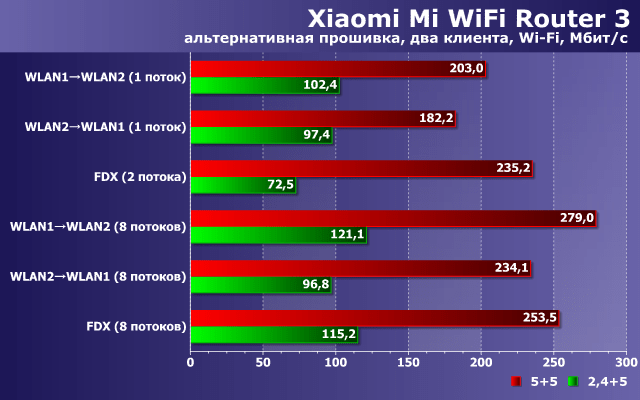
Аналогичный комментарий можно дать и для сценария обмена данными между парой беспроводных клиентов.

К обслуживанию мобильного устройства замечаний нет.

Данная версия прошивки позволяет работать с расширенным набором файловых систем на накопителях, да и по скорости она также в большинстве случаев выступает не хуже оригинальной версии. Особенно стоит обратить внимание на задачу одновременного чтения и записи данных по беспроводному соединению. Единственный «провал» здесь — запись на NTFS по Wi-Fi.
Альтернативная прошивка имеет встроенный сервер VPN, который для данной платформы является, пожалуй, наиболее сложной с точки зрения потребления вычислительных ресурсов задачей. На последнем графике приводятся результаты для протоколов PPTP с шифрованием и без, а также OpenVPN. Цифры получены усреднением по трем сценариям — прием в восемь потоков, передача в восемь потоков, одновременный прием и передача по четыре потока.

Если не использовать шифрование, то можно рассчитывать на 70-110 Мбит/с в зависимости от типа подключения роутера к интернету. Включение MPEE128 для PPTP приводит к падению скорости до 30-40 Мбит/с, а работа с OpenVPN возможна на скоростях около 14 Мбит/с. Работа с сервером L2TP мало отличается по производительности от варианта PPTP. Для данной платформы эти результаты можно считать хорошими.
Как мы видим, использование альтернативной прошивки для роутера Xiaomi Mi WiFi Router 3 имеет определенные преимущества как со стороны востребованных на нашем рынке функций, так и в плане производительности. Но назвать этот вариант доступным для широкого круга пользователей все-таки нельзя.
Заключение
Честно говоря, осталось не очень понятным, зачем производитель выпустил данное устройство при наличии в его каталоге Xiaomi Mi Mini Wi-Fi. По своим аппаратным характеристикам устройства отличаются мало, а увеличенный объем флэш-памяти в настоящий момент не имеет никаких преимуществ. По внешнему виду и дизайну сравнение провести сложно, на наш взгляд обе модели по-своему интересны.
Сочетание стоимости и возможностей у Xiaomi Mi WiFi Router 3 на первый взгляд выглядит достаточно привлекательно, но здесь стоит учитывать дополнительные факторы. В частности отсутствие модели в открытой продаже на нашем рынке, вероятное отсутствие гарантийных обязательств и поддержки со стороны производителя, китайский язык веб-интерфейса, программного обеспечения и документации и ограниченный набор востребованных на локальном рынке функций.
По своим техническим параметрам модель можно считать «усиленным» поддержкой 802.11ac роутером для массового сегмента, что является, пожалуй, наиболее привлекательной стороной устройства. Хотя надо признать, что порты 100 Мбит/с для проводной сети не дают возможности полностью использовать потенциал работы с этим стандартом беспроводных сетей.
В качестве основного варианта применения видится сценарий подключения к провайдеру по IPoE или PPPoE на скоростях до 100 Мбит/с включительно и обслуживание беспроводных клиентов в диапазоне 5 ГГц. Многие фирменные сервисы использовать не получится из-за отсутствия перевода, однако мобильное приложение с поддержкой облачного подключения показалось очень удобным. Второй вариант — работа в режиме точки доступа с поддержкой двух диапазонов в дополнение к основному домашнему роутеру. В любом случае будет немного обидно, что часть формально оплаченных функций не будет использоваться.
Приобретение роутера с целью последующей установки на него альтернативной прошивки также вполне возможно, учитывая его относительно невысокую стоимость. Однако доступным и простым этот путь назвать сложно.
Описанный в этом материале повторитель Xiaomi WiFi+ оказался достаточно удобным и простым устройством, способным в некоторых случаях решить задачу увеличения зоны устойчивого покрытия беспроводной сети в диапазоне 2,4 ГГц.
http 192.168.31.1 и miwifi.com — адреса, по которым производится вход в настройки роутера Xiaomi Mi WiFi 3, а также его братьев, удешевленного 3C и топового 3G. Для многих любителей заказывать технику из Китая IP 192.168.31.1 стал весьма привычным. Ведь именно под ним скрывается вход в панель администратора маршрутизаторов Mi WiFi, а также другого сетевого оборудования этой фирмы. Сегодня речь пойдет о том, как настроить Xiaomi Mi Router 3, но инструкция актуальна и для других моделей — Xiaomi Router 3G , 3C и более ранних или , о которых уже ранее шла речь на нашем сайте.
При всех плюсах данного производителя, у него есть один существенный недостаток, который характерен для только недавно вышедших на рынок устройств и не адаптированных под зарубежных пользователей — если зайти в его настройки, весь интерфейс будет сначала усеян паучками-иероглифами на китайском, поэтому у новичка, только что купившего данный маршрутизатор, могут возникнуть проблемы при первом подключении. Мы постарались как можно более наглядно пошагово и в картинках показать весь процесс настройки роутера Xiaomi Mi WiFi Router 3, 3G и 3C.
Как подключить роутер Xiaomi Mi WiFi 3 к компьютеру?
О том, что первым делом необходимо подключить Xioami Router через адаптер питания к электросети, думаю, говорить не имеет смысла — и так понятно.
После этого он сразу начнет раздавать незапароленный WiFi «Xiaomi» — можно подключиться как по кабелю, так и беспроводным способом. Если вы коннектитесь не через WiFi, подключите в порт WAN синего цвета кабель интернета от провайдера, а в LAN — кабель Ethernet к компьютеру.
Также убедитесь, что в настройках «Подключения по локальной сети» или «Беспроводного подключения» в «Центре управления сетями и общим доступом» Windows на самом компьютере установлено автоматическое получение IP адреса и DNS — только так можно будет попасть в админ-панель одновременно и по айпишнику 192.168.31.1, и по веб-адресу miwifi.com.

Для надежности, если Xiaomi Router достался вам с рук, можно сделать полный сброс всех предыдущих настроек — для этого с помощью булавки зажмите на включенном маршрутизаторе кнопку Reset, которая утоплена в корпус.
192.168.31.1 — вход в настройки роутера Xiaomi — miwifi.com

Роутер автоматически определит ваш тип подключения к интернету и на следующем шаге нам останется ввести только требуемые параметры для доступа — у меня это PPPoE, где нужно ввести логин и пароль.

Если же тип подключения к интернету провайдера DHCP (то есть когда для выхода в интернет вообще ничего на компьютере или роутере настраивать не надо), то для выбора этого типа кликаем на одноименный пункт нижнего меню.
На следующей странице задаем пароль для входа в админку и жмем кнопку подтверждения.


Ждем, пока настройки применятся и роутер перезагрузится — обратите внимание на QR код, в нем зашифрована ссылка на загрузку мобильного приложения.

Как настроить роутер Xiaomi Mi 3 WiFi Router?
После этого интернет заработает на нашем компьютере и всех устройствах, которые будут подключены к созданной WiFi сети. Зайдем обратно в админку. Здесь все на китайском, но применив одно из расширений-переводчиков для браузера (в Google Chrome оно уже встроено), весь текст чудным образом русифицируется. Для это в Хроме кликаем по странице правой кнопкой и выбираем «Перевести на русский»

Обратите внимание, как классно сделана админ-панель. На основной страничке отображается сводная текущая информация о сети — какие устройства подключены, сколько трафика они используют, какова загрузка памяти и центрального процессора. Ни у одного другого конкурента из бюджетного класса я подобного не видел.

В меню «Оборудование» отображается список подключенных устройств — тут же без лишних заморочек с помощью переключателей можно отрубить интернет каждому из них.

В «Общих настройках» все основные функции работы сети. Например, можно сделать отдельную гостевую сеть без доступа к внутренним ресурсам локалки.

«Настройки интернет» — кроме конфигурирования подключения к провайдеру доступен выбор ограничения скорости WAN порта, клонирование MAC адреса и переключение в режим Wi-Fi репитера.

В «Расширенных настройках» более детальные вещи, такие как переадресация портов, прописка вручную статических IP, сервисы DDNS (есть поддержка бесплатного No-IP), UPnP и т.д.

Также есть возможность подключиться к роутеру Xiaomi со смартфона.
Настройка интернета на роутере Xiaomi Mi WiFi 3
Я настраивал интернет через маршрутизатор Xiaomi не один раз и могу сказать, что хоть и редко, но бывают ошибки в определении типа подключения — помните, я говорил, что он определяется автоматически? Так вот, чтобы его изменить вручную, нужно в «Настройках» в разделе «Интернет» выбрать свой тип подключения к провайдеру из выпадающего списка. Доступны три варианта
- PPPoE
- DHCP (динамический IP)
- Статический IP

Настройка Xiaomi Router 3 для BeeLine (L2TP)
К сожалению, в стоковой прошивке нет поддержки протоколов L2TP и PPTP, а это означает, что подключить роутер к интернету от провайдера Билайн не представляется возможным. Как вариант — поставить промежуточный кабельный маршрутизатор, а к нему уже присоединить Xiaomi.
Если у вас подключение по типу PPPoE, то вводим в указаные на изображении ниже поля логин и пароль

Если у провайдера настроена обязательная привязка по MAC адресу компьютера, то ниже на странице в этом же разделе есть возможность клонировать его с основного компьютера. MAC компьютера определится автоматически — нам остается лишь нажать на левую кнопку для применения этой функции.

Вот и все — после этого интернет начнет работать. Ну а о том, как зайти в настройки к роутера Xiaomi с , я расскажу в отдельной статье.
Всем привет. Я давно присматривался к возможному варианту замены моего старенького WiFi роутера, который наверное у каждого второго пользователя был и сослужил хорошую службу. Я говорю о роутере TP-Link TL-WR841N. В обзоре не будет пафосных речей о том, как прошить ваш роутер до состояния космического корабля со всем вытекающим наличием функционала. Речь пойдет о способах подключения роутера, вариантах настройки и ответа на вопрос лучше ли он и стоит ли его брать.
Итак, компания Xiaomi как всегда лаконична - девайс приходит в приятной коробке с отсутствием малейшего намека на нерациональное использование пространства упаковки =)


Открываем коробку, надрываем хлястик и тянем за него


Внутри нас ждет:
Роутер Xiaomi 3G
- блок питания с американской вилкой
- инструкция на китайском



Роутер выглядит очень стильно и не смотрится громоздким

Четыре антенны (две на диапазон 2.4 ГГц и две на 5 ГГц) имеют точки фиксации в 3х- положениях
Горизонтально

Под углом около 35-40 градусов

И вертикально

Сбоку на антеннах есть надпись MiWiFi и если присмотреться, то вы заметите, что боковые стороны антенн имеют покрытие с цветом белый перламутр

На нижней поверхности роутера расположены перфорации для отвода тепла (во время работы он-таки греется. Не сильно, но это ощущается при прикосновении)

Под наклейкой спрятан болтик, которым крепится сама крышка.
Под ней расположена плата с радиатором (фото платы можно найти в интернете, свой я разбирать не стал)
Плата: SoC MT7621AT, MT7603E (Wi-Fi адаптер 802.11b/g/n, 2,4 ГГц, MIMO 2x2, PCIe), MT7612E (Wi-Fi адаптер 802.11a/b/g/n/ac, 2,4 ГГц, 5 ГГц, MIMO 2x2, PCIe).
Самое интересное нас ждет на задней стороне роутера

Здесь у нас USB 3.0 с кнопкой Reset по соседству

2 LAN гигабитных!!! порта

Гигабитный порт Ethernet и порт питания

Почему многие возрадовались выходу Xiaomi Router 3G? Кстати обозначение 3G с формату сотовой связи не имеет никакого отношения - это просто название модели.
А дело все в том, что за его умеренную цену вы наконец-то получаете гигабитные порты, USB 3.0 и производительное железо.
Можно сравнить характеристики роутеров Xiaomi 3 и 3G
Xiaomi Mi Router 3G
SoC
MediaTek MT7621AT 880 МГц2 ядра, 4 потока
ОЗУ
256 Мбайт DDR3
ПЗУ
128 Мбайт SLC
Ethernet
1xWAN 1000 Мбит/с, 2xLAN 1000 Мбит/с
Wi-Fi
USB
1xUSB 3.0
Антенны
2 для 2,4 ГГц и 2 для 5 ГГц
ОС
Питание
12 В / 1,5 А
Xiaomi Mi Router 3
SoC
MediaTek MT7620A 600 МГц 1 ядро
ОЗУ
128 Мбайт DDR2
ПЗУ
128 Мбайт SLC
Ethernet
1xWAN 100 Мбит/с, 2xLAN 100 Мбит/с
Wi-FI
2,4 ГГц, 802.11b/g/n, MIMO 2x2 до 300 Мбит/с
5 ГГц,802.11a/n/ac, MIMO 2x2 до 867 Мбит/с
USB
1xUSB 2.0
Антенна
2 для 2,4 ГГц и 2 для 5 ГГц
ОС
Китайская урезанная модификация OpenWrt
Питание
12 В / 1 А
Теперь давайте приступим к настройке роутера. До этого я не имел дело с роутерами Xiaomi и боялся, что придется совершить не один круг танцев с бубнами и парочку обрядов для того, чтобы он заработал, но это было абсолютно напрасно! Роутер заводится с пол оборота и начинает прорезать пространство потоками живительного WiFi сигнала.
Хотя с мобильным приложением Mi WiFi

Которое в Play market висит с версией 3.0.9, я немного помучился. Мучений можно было бы избежать, но давайте по-порядку.
Итак, роутер реально можно настроить с вашего телефона или планшета, но лучше сразу установить программу с более новой версией
Установочные файлы можно найти
Для скачки вам надо:
- зарегистрироваться на сайте 4PDA.
- скачать установочный файл на ваш смартфон/планшет (4.0.3 стабильная версия приложения, если у вас оригинальная стабильная прошивка роутера - надпись Stable справа от версии прошивки. На роутере изначально стоит стабильная версия прошивки, так что первым делом смело ставьте MiWiFi 4.0.3!)

Версия приложения 4.1.4 Dev - это версия для роутера, который был прошит (вами специально или случайно, ибо кроме вас это никто не сделает) на версию прошивки для разработчиков, но для этого сначала вам нужно получить SSH для вашего роутера). Для простого юзера это не необходимость - все работает на стабильной прошивке.
- открыть установочный файл в диспетчере файлов вашего телефона/планшета - начнется установка русской и хорошо работающей версии приложения MiWiFi.
P.S. Я это сделал уже после настройки роутера и мучениями с версией программы 3.0.9., которая ну очень-очень глючная, так что смог в полной мере оценить прелести и стабильность работы последней версии MiWiFi!
Затем открываем приложение (показываю на примере английской версии приложения 3.0.9. Версия 4.0.3 на русском!)

Для работы с приложением вам нужен Mi-аккаунт. Его можно создать через само приложение или выбрать уже имеющийся.
У меня он уже был, так что я ввел свои данные

И программа обнаружила роутер. Также он появился и в сети WiFi телефона

Программа предлагает:
- восстановить на вашем роутере настройки ранее использовавшегося роутера Xiaomi если такой был
- или установить роутер как новый (мой вариант)

Далее можно выбрать режим работы роутера:
- беспроводной репитер (роутер ловит уже имеющуюся WiFi сеть и выступает как повторитель сигнала) - мой вариант
- проводной репитер

Выбираем сеть, к которой будет подключаться роутер и вводим пароль этой сети

Моя сеть называлась Kurt WiFi

Нажимаем применить

После этого ваши устройства будут определять сеть с названием вашей основной сети и подписи _plus. В моем случае это Kurt WiFi_plus. Пароль у нее будет такой же, как и у вашей основной сети.

Все супер - сеть появилась, все работает - настройка занимает минут 10 от силы, но вот диапазона 5G нет…
Продолжаем лазить по приложению:
1. Основная страница состояния вашего подключения

Страничка закачки данных с троутера на HDD, SSD или флэшку
Слева можно переключаться между вкладками:
Загрузки

Для того, чтобы скачать что-нибудь на внешний носитель через роутер, вам надо скопировать ссылку этого объекта (мне на ум пришел торрент-файл Ведьмак 3)

Нажать на плюсик в правом верхнем углу экрана загрузки приложения


И вуаля - волшебство начинается

Максимальная скорость загрузки через роутер на HDD была 2.6 Мб/с при том, что на ПК торрент выдает 3.1 Мб/с. При этом роутер эту скорость держит не очень хорошо даже если не нагружать сеть WiFI прочими устройствами.
Содержимое подключенного носителя

Передача данных между смарт устройством и вненим носителем, который подключен по USB 3.0 к роутеру. В этой вкладке вы можете скинуть любые файлы как с телефона на флешку или диск, так и наоборот

Содержимое телефона/планшета

3. Магазин - пустая вкладка
4. Плагины

5. Настройки.

Именно тут можно изменить настройки WiFi и Интернета.
Заходим в настройки WiFi

Тут можно изменить имя сетей 2.4 и 5G, изменить пароль для этих сетей, установить силу сигнала WiFi или объединить сети 2.4 и 5G, чтобы ваш девайс сам выбирал приоритетную сеть исходя из силы ее сигнала.
Настроил, нажал применить и… опять ничего…
Немного полазив по приложению и словив дисконнекты между приложением и роутером я таки зашел на вкладку Интернет в настройках.

Под глобусом написан адрес вашего роутера. Вводим его в поисковую строку браузера телефона/планшета и о чудо - открывается Web-интерфейс, который Google Chrome умеет переводить на русский. Вот он как раз работает быстро и без вылетов! Пароль для входа - пароль вашей сети WiFi.

Правда количесвто подключенных к Wifi девайсов считает в Тайванях =))
Вверху нажимаем на Настройки реле

И настраиваем все то же, что и через приложение, но гораздо быстрее и удобнее!

Именно после настроек WiFi через этот интерфейс сеть 5G появилась и начала нормально работать.
Также в нем можно изменить режим работы роутера
- основной источник интернета (маршрутизатор)
- беспроводной репитер
- проводной репитер
Включить Smart Gate или переназначить WiFi сеть, к которой будет подключаться роутер в режиме репитера.
Также можно изменить пароль

Или обновить прошивку роутера

Я решил сразу обновиться


После успешного обновления интерфейс предлагает установить новую WiFi APP, но этого делать не надо - клиент обновится до последней, но китайской версии приложения для смарт девайсов, а нам это не нужно.

Теперь роутер настроен и готов к использованию, из web-интерфейса можно выходить.
Лично мне роутер нужен был для расширения покрытия сети WiFi, так как у меня старый дом, который дедушка сам строил после войны и толщина стен в комнате, где стоял старый роутер - 50см!!! При этом стена не кирпичная - строили тогда из любых подручных материалов, так что сигнал она глушит очень сильно.
Тем,кому интересно подключение роутера по Ethernet к модему, милости просим сюда
1.Для начала вам нужно установить режим работы роутера «основной маршрутизатор» через web-интерфейс.

Адрес роутера теперь - 192.168.31.1.
2. Затем подключаем интернет кабель от вашего модема в порт Internet (синий порт, он же WAN) роутера, а вторым интернет кабелем соединяем LAN порт роутера (любой из дву оставшихся белых портов) и LAN портом вашего ПК (ну если вам нужен интернет на вашем ПК и WiFI модуля для него у вас нет, как у меня).
3. Вводим 192.168.31.1. в адресную строку браузера и заходим в тот же самый web-интерфейс, но теперь он дает нам больше информации и вариантов настроек






Также есть вкладка продвинутых настроек






Лично я включил функцию Smart Gate и не стал заморачиваться - роутер получил настройки с модема сам.
P.S. Прошу прощения за качество скриншотов
В общем настройка очень простая и проблем с подключением и настройкой никаких не возникает.
Теперь давайте проверим уровень сигнала и сравним скорости,которые выдает Tp-Link и Xiaomi
Схематично изображу план дома. Толстой линией указана та сама комната со стенами в 50см.Остальные стены из газоселикатных блоков 200 мм толщиной

Для чистоты эксперимента оба роутера находятся в комнате №5
А теперь сами замеры:
Комната №1


WiFi 2.4G TP-Link

WiFi 2.4G Xiaomi

Сеть 5G Xiaomi неустойчива в этой комнате
Комната №2


WiFi 2.4G TP-Link

WiFi 2.4G Xiaomi


Комната №3


WiFi 2.4G TP-Link

WiFi 2.4G Xiaomi


Комната №4


WiFi 2.4G TP-Link

WiFi 2.4G Xiaomi


Уровень сигнала в комнате №5

Замер скорости на ПК (интернет по витой паре от модема)

Полагаю, что разница в пользу Xiaomi Route 3G очевидна.
Ну что же, пожалуй настало время подвести итоги:
С точки зрения рядового юзера для меня было важно расширение WiFI покрытия, простота в настройке и стабильность работы. И по всем этим вопросам претензий к Xiaomi Route 3G у меня нет. Его действительно можно настроить прямо с телефона
при наличии клиента MiWiFi версии 4.0.3







Он показывает хороший уровень сигнала WiFi, а скорость по 5G диапазону равна скорости проводного подключения по витой паре. К тому же роутером можно удаленно управлять с телефона (добавлять загрузки на HDD, устанавливать таймер WiFI, график перезагрузки роутера и прочее).Роутер умеет работать в режиме маршрутизатора и репитера, имеет гигабитные порты и хорошее железо на борту. Его не нужно допиливать сторонними кастомными прошивками - все действительно работает из коробки и я надеюсь мой обзор простого юзера это вам показал. Роутером я очень даже доволен!
Многие скажут, что урезанная оболочка OpenWRT ни на что не способна и ограничивает творческих потенциал роутера и не дает ему раскрыться. Лично я этого не ощутил, но может быть наигравшись со стоковой версией я все же решусь и поставлю на него прошивку от Padavan, которая уже есть в сети и подробные инструкции по ее установке вы найдете
На этом у меня все, спасибо за внимание.
Товар предоставлен для написания обзора магазином. Обзор опубликован в соответствии с п.18 Правил сайта.
Планирую купить +29 Добавить в избранное Обзор понравился +9 +29